如何启动win10系统中自带的五笔输入法
现在各个系统应该都已经升级为win10系统了,而且微软为了进一步提高用户体验度,也在不断地完善Windows10系统。比如,在我们日常工作和学习中,都会使用输入法,而在最新的Windows10预览版中,我们已经不需要访问传统的控制面板,就可以启用五笔输入法了,这个步骤只需要在新的设置应用窗口中就可以。那么接下来,小编就介绍下Windows10下启用系统自带五笔输入法的具体步骤。
详细步骤如下:
步骤一:先打开电脑,在桌面上点击输入框,输入“输入法”三个字,系统自动匹配“编辑语言和键盘选项”;
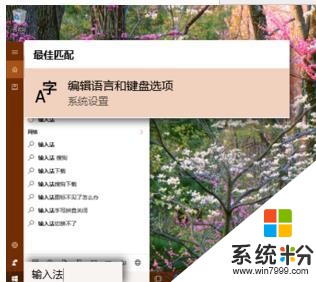
步骤二:点击直接回车启动“编辑语言和键盘选项”,就可以进入“设置”中的“区域和语言”,我们就可以设置界面了;
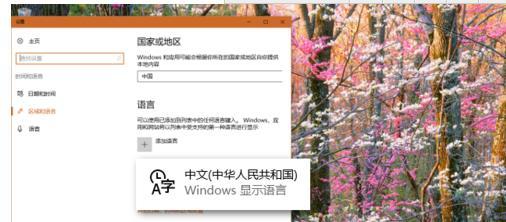
步骤三:之后在页面中,我们先找到“语言”选项,并点击“语言”,在“语言”中找到“中文(中华人民共和国)”,将该项目展开,在下方显示有“选项”按钮;
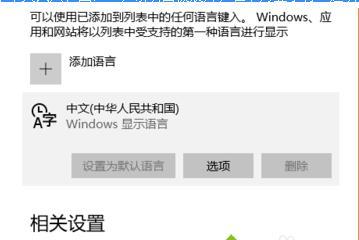
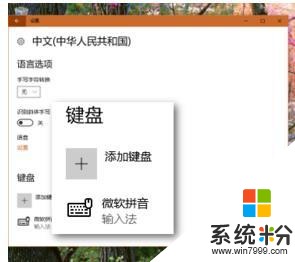
步骤五:然后点击“键盘”下方的“添加键盘”按钮,弹出所有可用的输入法,其中就有我们需要的五笔输入法;
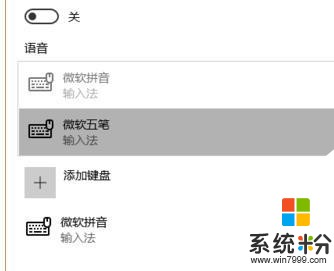
步骤六:按照上述步骤操作,点击上一步骤图中列出的“微软五笔”输入法条目,五笔输入法就会被添加到了系统中了。
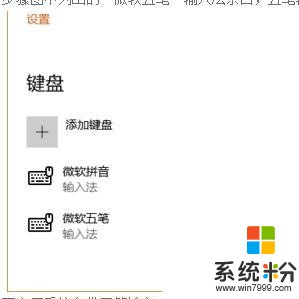
以上就是在Windows10下启用系统自带五笔输入法的方法。今天就和大家分享到这里了,其实方法并不复杂,大家不妨跟着小编的步骤操作一遍吧!









